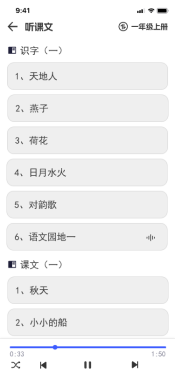千字斩软件V1.0功能说明文档
一、千字斩软件简介
1.1 产品简介
千字斩是广州妙学科技有限公司旗下的一款专注于提升学生字识字和写字能力的手机软件。通过利用艾宾浩斯遗忘曲线,定期提醒复习生字,帮助孩子巩固记忆。此外,提供高效的查字典功能,包括手写查字典和拼音查字典,以便快速查询生字的读音和字义。应用还提供了生字学习、识字表、写字表、手写查字典、拼音查字典和听课文等功能模块,帮助学生系统学习和复习汉字。
1.2 产品特点
1.2.1 高效学生字
本App利用艾宾浩斯遗忘曲线的规律,对学过的生字,定期提醒孩子进行复习。一般地,每次在学习完之后,会分别在第2天、第4天、第8天、第16天……的日期规律进行复习。当有一次忘记了,认错或写错了,则会清零,并再次进入这样的复习周期。这样,能很好地减缓遗忘速度,大大地加深记忆。
1.2.2 高效查字典
本App提供了2种查字典方法:
当看到生字不会读音或字义时,可通过手写查字典,快速查询到字的读音和字义;相比于用偏旁部首、算笔画的方式去查新华字典,手写查字典大大提升了查字的效率。
当会读音,但不会写字时,可通过拼音查字典,2~3步则可快速查询到字型和字义,相比于用拼音去查询新华字典,也是大大提升了效率。此外,考虑到小学生对复韵母的使用习惯,本App只需点选一下就能相当于输入了可能有多个字母的复韵母。于是乎,只需2~3次点击,即可输入了完整的拼音,这对比于手机键盘一个字母一个字母这个输入,效率也提升了不少。
二、基础功能
2.1 首页
首页有各模块的入口,分别为:生字学习、我的识字表/认读、我的写字表/听写、手写查字典、拼音查字典、听课文等。点击列表项,可进入对应的功能界面。
首页左上角图标,点击后会向右推出抽屉页。
首页右上角图标,点击后会弹出对话框,可添加开发者微信,联系开发者反馈使用问题或提建议。
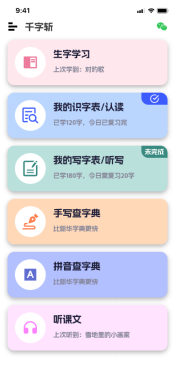
2.2 抽屉页
抽屉页顶部显示学生信息,默认情况下,显示学生的名字为“游客”,年级为“一年级”。可点击名字右边“点击登录”按钮,进入注册登录页面。
抽屉页底部,有几个选项,分别为:联系开发者、分享给朋友、设置。当点击“联系开发者”,会弹出对话框,提醒添加开发者微信。当点击“分享给朋友”,会弹出系统的分享对话框,可通过微信等社交工具,分享本App给你的好友。当点击“设置”,会进入设置页面。
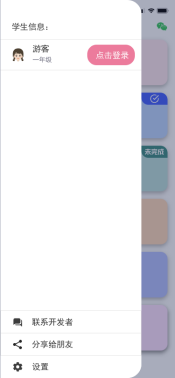
当从注册登录页成功登录之后,回到抽屉页可看到学生信息,呈现了你注册时填写的名字和年级。
此时,会出现编辑图标和添加图标,点击编辑图标,会进入学生信息编辑页面,可对学生信息进行修改。点击添加图标,可添加第二个学生信息。
若添加了多个学生,抽屉页会列出多个学生的名字和年级。可通过点击勾选,来切换当前使用App的学生。
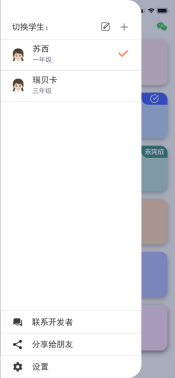
2.3 注册与登录
在登录/注册页中,若你之前已注册过,输入用户名和密码,勾选同意用户协议和隐私政策,点击“登录/注册”按钮,即可登录。
若未注册过,同样可以输入你想好的用户名和密码,点击“登录/注册”,系统会同时进行了注册和登录。若提示“用户名已存在”,则更换一个用户名再重试即可。
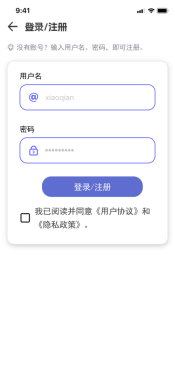
2.4 设置
设置页有以下入口:修改密码、使用反馈、汉字字体设置、设备信息、删除账户、用户协议、隐私政策、关于我们、检查更新、退出登录。一般情况下,点击之后,会跳转相应页面。
特殊地,点击“删除账户”行,会从系统后台删除该账号的所有信息和数据。点击“检查更新”行,会检查本App是否有新版本,若有新版本,会跳转应用市场进行下载更新。点击“退出登录”按钮,会退出当前的账号。
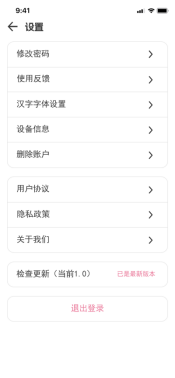
三、模块功能
3.1 生字学习
3.1.1 课文列表
生字学习页,列出当前学期的所有单元标题和课文标题,点击课文标题行,可进入生字列表页。
在每个课文标题行的右边,有两个数字,分别表示该课待学习的识字的数量和写字的数量。当学习生字之后,这里的数量会相应的减少,直到该课全部生字都学完,此时会变成红色已完成的图标。
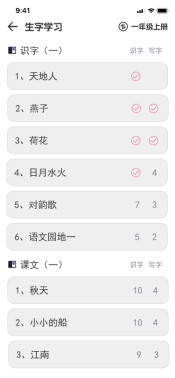
在生字学习页右上角,显示了当前的年级和学期,如“一年级上册”,旁边还有个切换图标。点击图标或文字,会弹出“选择年级学期”的对话框,点击某个选项,即可更换到该学年段的课文生字。
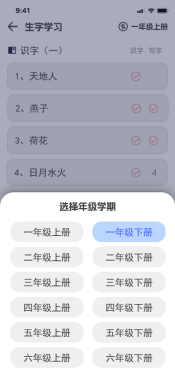
3.1.2 生字列表
在生字列表页分为2个Tab:识字、写字。点击Tab按钮会切换识字生字列表和写字生字列表。其中,识字要求会认会读、理解字义,写字要求字型准确、书写规范。
点击某个字的单元格,会进入生字详情页,此时为查看模式。
在生字列表页底部,有两个按钮:打印字贴、测一测(认读)或测一测(听写)。其中,点击“打印字贴”按钮,会将当前页的字呈现成PDF的形式,点击打印,在弹出的分享菜单中选择手机上已安装好的打印App客户端,即可进行打印。
点击“测一测(认读)”或“测一测(听写)”按钮,会进入测验模式。
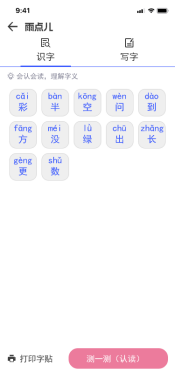

3.1.3 生字详情
生字详情页,展示了汉字的拼音、字型、组词、笔顺、释义等。
点击底部的“下一个”按钮,会切换到生字列表中的下一个字。另外,通过左右划动手指,也能切换到下一个字。
当进入单词详情页,或切换字后,会自动发出当前字的读音。另外,点击田字格中的字,或拼音行中的拼音,也能发现当前字的读音。

当在生字列表页,点击“测一测”进入生字详情时,此时为测验模式。底部会显示两个按钮:我不会、我会读(或我会写)。若是从认字列表进入,则显示的是“我会读”按钮;若是从写字列表进入,则显示的是“我会写”按钮。
当点击“我不会”,则会跳转到下一个。
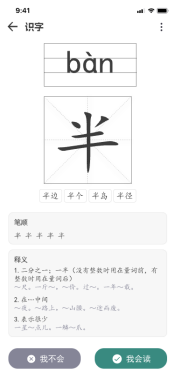
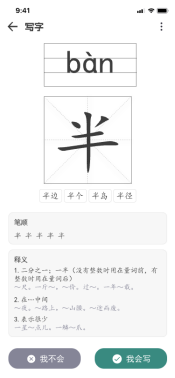
当点击“我会读”时,会弹出“读一读”的对话框。点击对话框中的“录音”按钮,就开始录音,录音超时时间为5秒。在5秒之内读出当前字的读音。若正确的话,会显示“读对啦”;若错误的话,会显示“不对噢”。
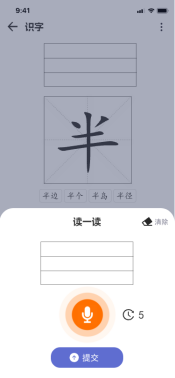
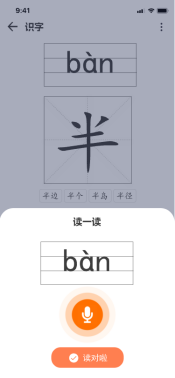
当点击“我会写”时,会弹出“写一写”的对话框。点击对话框中的田字格上,可以手写出汉字。若正确的话,会显示“写对啦”;若错误的话,会显示“不对噢”。
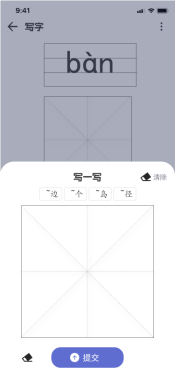
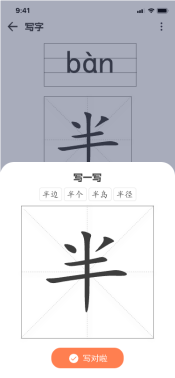
会认或会写的字,会进入到复习系统中,会定期提醒在“我的识字表/认读”或“我的写字表/听写”中进行复习。
此外,在生字详情页的右上角,有3点图标,点击之后,会弹出浮层选择列表:“我会认(不再复习)”或“我会写(不再复习)”、“本页有误?”。当点击“不再复习”,表示已经对该字彻底掌握了,则不会再提醒复习,
点击“本页有误”,可进行反馈。

3.2 我的识字表/认读
我的识字表页有两个Tab:已学、今日需复习。在今日需复习Tab中,列出了之前认读过的且今天需要复习的字。
点击“打印字贴”按钮,会将当前页的字呈现成PDF的形式,点击打印,在弹出的分享菜单中选择手机上已安装好的打印App客户端,即可进行打印。
点击“测一测(认读)”按钮,会进入测验模式。
若初次使用App,还没有在生字学习中认字,或者今日已经复习完成,则显示“今日没有待复习的字”,可点击其下方的“马上去学习”按钮,跳转到生字学习页,去学习新的生字。
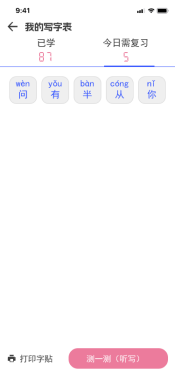
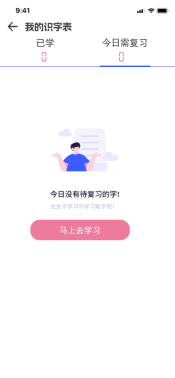
点击“已学”Tab,可切换到认字历史列表。这里列出了学过的每个字,每个字的学习时间和下次复习时间。
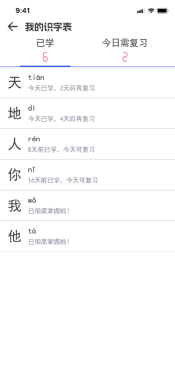
3.3 我的写字表/听写
我的写字表页有两个Tab:已学、今日需复习。在今日需复习Tab中,列出了之前会写的且今天需要复习的字。
点击“打印字贴”按钮,会将当前页的字呈现成PDF的形式,点击打印,在弹出的分享菜单中选择手机上已安装好的打印App客户端,即可进行打印。
点击“测一测(听写)”按钮,会进入测验模式。
若初次使用App,还没有在生字学习中学写字,或者今日已经复习完成,则显示“今日没有待复习的字”,可点击其下方的“马上去学习”按钮,跳转到生字学习页,去学习新的生字。
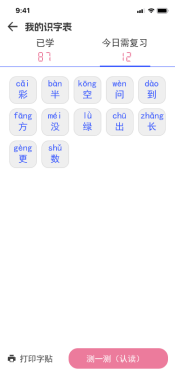
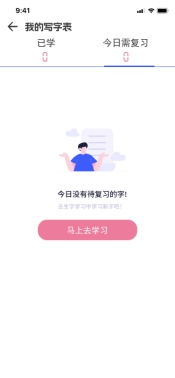
点击“已学”Tab,可切换到写字历史列表。这里列出了学过的每个字,每个字的学习时间和下次复习时间。
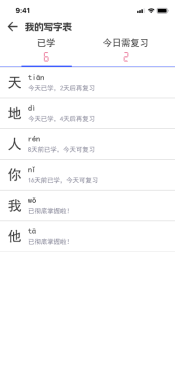
3.4 手写查字典
手写查字典页,在下方田字格中手写字后,会自动在上方显示出查询的结果列表。列表最多显示3个相似的字,按相似程度从高到低排序。字行中,会显示拼音、组词,以及出自哪个年级学期的哪篇课文。
点击你查到的字,会跳转到生字详情页。
在田字格中,若写错了,可点击“清除”按钮,进行擦除,再重写即可。
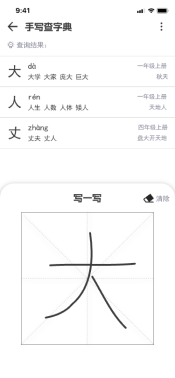
3.5 拼音查字典
拼音查字典页,会弹出拼音选择面板。
首先,是声母选择面板,点击某个声母格子后,会切换到韵母选择面板。特殊情况,若有些字的拼音没有声母,则点击下方的“跳过声母”,就可进入切换到韵母选择面板。
在韵母选择面板中,点击某个韵母格子后,就会与上一步选择的声母,组成一个汉字拼音,并自动查询出该拼音的汉字来。
特殊情况,有些拼音是三个音节,即由声母+介母+韵母组成,那么,可先点击韵母选择面板右侧中的介母,再在新出现的韵母选择面板中,选择韵母,即可组成了三音节的拼音,并自动查询出该拼音的汉字来。
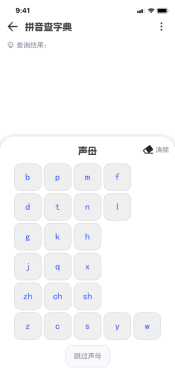
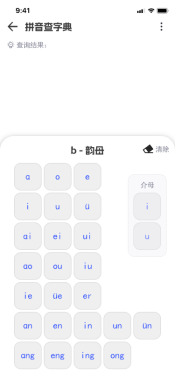
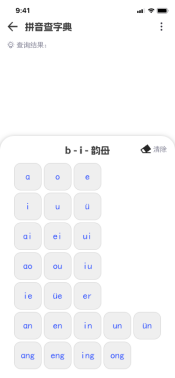
拼音查字典的结果列表,会显示拼音、组词,以及出自哪个年级学期的哪篇课文。点击之后,会进入生字详情页。
若要重新查,点击下面的橡皮擦图标,就会再次打开拼音选择面板。
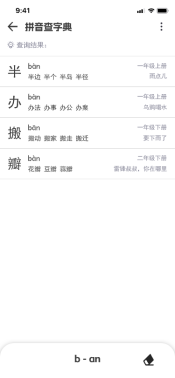
3.6 听课文
听课文页,会列出当前年级学期的单元和课文,点击课文标题行,就可以进行播放。在播放控制条中,点击“暂停”按钮,则会暂停播放。点击向左图标或向右图标,会相应地切换到上一篇或下一篇课文进行播放。